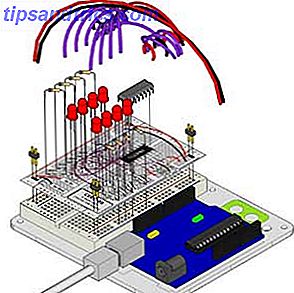Cuando encuentre problemas con la unidad de datos en Windows, lo primero que debe hacer es ejecutar CHKDSK ("verificar disco"). Es una de las herramientas de diagnóstico más útiles en Windows, y es parte del sistema operativo en sí mismo, por lo que no necesita instalar nada.
Para abreviar, CHKDSK escanea el volumen de un disco y verifica que la integridad del sistema de archivos no se haya visto comprometida, y si detecta errores lógicos, los arreglará. No podrá arreglar todo, como si su disco duro está agonizando físicamente, pero es un buen lugar para comenzar.
¿Ya hemos escrito sobre cómo usar CHKDSK Stuck en CHKDSK? ¿Cómo usarlo y arreglarlo de la manera correcta? Pegado en CHKDSK? Cómo usar y arreglarlo de la manera correcta CHKDSK puede desinflar seriamente el tiempo de arranque de Windows. Más importante aún, indica que algo no está bien. Esto es lo que hace Check Disk y cómo puede usarlo. Lea más así que vaya allí si solo quiere comenzar. Esta publicación trata sobre cómo la herramienta CHKDSK en Windows 8 y 10 es una gran mejora sobre lo que CHKDSK solía ser en Windows 7.
Escaneo en línea
/scan Este interruptor solo funciona en unidades NTFS.
Normalmente, cuando se explora un disco y se determina que necesita ser reparado, primero se debe desmontar. Como las unidades del sistema no se pueden desmontar mientras el sistema se está ejecutando, esto significa que solo puede repararlas antes de arrancar. Las unidades que no son del sistema no están obligadas a este problema.
Con Windows 8, y por lo tanto también en Windows 10, se introdujo una nueva función llamada autocuración que posibilitó que ciertos tipos de problemas se pudieran reparar sin necesidad de desmontar la unidad. Es por eso que se llama "exploración en línea": no involucra Internet en absoluto, sino que permite que su disco permanezca en línea mientras se repara.
Tenga en cuenta que muchos problemas relacionados con la unidad de disco aún no se pueden solucionar de esta manera, por lo que si la exploración en línea no ayuda en absoluto, debe ejecutar inmediatamente una exploración completa sin conexión para asegurarse de que CHKDSK cubra todo lo que pueda.

/forceofflinefix Este interruptor debe usarse al mismo tiempo que el interruptor de escaneo en línea. Cuando se utiliza, omite todas las reparaciones en línea y en su lugar pone en cola todos los errores encontrados para la reparación sin conexión.
/perf Este interruptor debe usarse al mismo tiempo que el interruptor de escaneo en línea. Dado que el escaneo en línea se ejecuta mientras el sistema está funcionando, no se escanea a máxima potencia (para que su sistema no reduzca la velocidad a un rastreo). Use este interruptor si desea un escaneo más rápido, pero sepa que puede afectar la velocidad de su sistema.
Fijación lugar
/spotfix Este interruptor solo funciona en unidades NTFS.
Windows 8 y Windows 10 tienen tareas de mantenimiento a nivel del sistema que se ejecutan en segundo plano en distintos momentos del día. Cuando estas tareas encuentran errores o corrupciones, se registran en el sistema para que puedan corregirse más tarde.
La corrección puntual, entonces, es un conmutador que ejecuta CHKDSK para que solo atraviese estos errores y corrupciones registradas, y corregirá inmediatamente los que pueda corregir. Esto es mucho más rápido de lo normal, ya que no requiere escanear todo el disco.

Liberar cadenas de clúster ophaned
/freeorphanedchains Este interruptor solo funciona en unidades FAT / FAT32 / exFAT.
Las unidades basadas en FAT dividen el espacio en bloques contiguos de almacenamiento que se usan para almacenar archivos, y cada uno de estos fragmentos se denomina clúster . Todos los clústeres se rastrean con una tabla de índice, dando a FAT su nombre: Tabla de asignación de archivos.
Cuando se necesitan varios clústeres para almacenar un archivo, las entradas de la tabla tienen punteros que apuntan al siguiente clúster de la cadena .
Pero a veces se producen errores y estas cadenas se rompen. Tal vez un grupo se borre y se marque como "no utilizado", pero se pierden sus clústeres posteriores, lo que da lugar a clústeres que están marcados como "usados" pero que nunca se puede acceder. Estos se llaman huérfanos .
Este modificador CHKDSK simplemente ubica todos los clústeres huérfanos y libera sus datos.
Mark Drive como limpio
/markclean Este interruptor solo funciona en unidades FAT / FAT32 / exFAT.
A veces, el bit sucio de una unidad no se borrará, aunque no se encontraron daños o problemas. Esto puede ser una molestia, ya que hace que CHKDSK se ejecute cada vez que se reinicia el sistema. Este interruptor marcará manualmente la unidad como limpia.
Integración Cortana
"Integración" es una palabra bastante fuerte para usar en esta característica modesta, pero es lo que es, así que vamos a ejecutarla. Si tiene habilitado Cortana en Windows 10, puede omitir el símbolo del sistema escribiendo el comando CHKDSK directamente en Cortana.
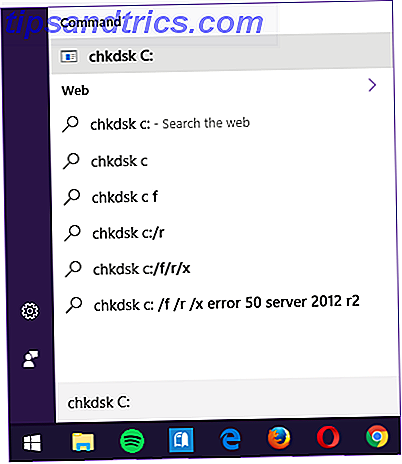
CHKDSK puede no ser suficiente
Por muy útil que sea CHKDSK, debe saber que no es perfecto y que no es la única herramienta en la que debe confiar. Eche un vistazo a nuestra exploración completa del mantenimiento adecuado en Windows 10 Windows 10 Mantenimiento: lo que ha cambiado y lo que debe considerar Mantenimiento de Windows 10: lo que ha cambiado y lo que necesita considerar En Windows 10, Microsoft revisó seriamente las funciones de mantenimiento. Especialmente Windows Update está causando algunos dolores de cabeza. Le proporcionamos una descripción general de las configuraciones nuevas y le mostramos las herramientas de terceros que aún necesita. Lea más para saber qué hacer cuando algo falla en su sistema.
Si su unidad está corrupta o borrada de una manera irreparable, tenga en cuenta que aún podrá recuperar los datos en la unidad de disco ¿Qué es la recuperación de datos y cómo funciona? ¿Qué es la recuperación de datos y cómo funciona? Si alguna vez ha experimentado una gran pérdida de datos, probablemente se haya preguntado sobre la recuperación de datos, ¿cómo funciona? Lee mas . Si alguna vez se encuentra en una posición similar, consulte estas herramientas gratuitas de recuperación de datos. Las mejores herramientas gratuitas de recuperación de datos para Windows Las mejores herramientas gratuitas de recuperación de datos para Windows La pérdida de datos puede aparecer en cualquier momento. Destacaremos las mejores herramientas gratuitas de recuperación de datos para Windows para ayudarlo a recuperar sus valiosos archivos. Lee mas . No subestime la importancia de las copias de seguridad de datos 5 Datos básicos de copia de seguridad que todo usuario de Windows debe saber 5 Datos básicos de copia de seguridad que todo usuario de Windows debe saber Nunca nos cansamos de recordarle hacer copias de seguridad y mantener sus datos seguros. Si se pregunta qué, con qué frecuencia y dónde debe hacer una copia de seguridad de sus archivos, tenemos respuestas directas. Lee mas !
Y si su disco está muerto, realmente no hay mucho que pueda hacer, excepto para reemplazarlo. Para las unidades destinadas al almacenamiento a largo plazo, le recomendamos comprar una unidad de disco duro. 7 Cosas que debe considerar antes de comprar una unidad de disco duro 7 cosas que debe considerar antes de comprar una unidad de disco duro ¿Comprar un disco duro? No es tan difícil si conoces algunos consejos básicos. Hemos reunido las características más importantes de una unidad de almacenamiento moderna y lo que debe comprar. Lee mas . Para las unidades destinadas a ejecutar un sistema operativo, recomendamos comprar una unidad de estado sólido. 5 Cosas que debe considerar al comprar una unidad de estado sólido 5 Cosas que debe considerar al comprar una unidad de estado sólido El mundo de la informática doméstica se está moviendo hacia unidades de almacenamiento de estado sólido. ¿Deberías comprar uno? Lee mas .
¿Con qué frecuencia ejecuta CHKDSK? ¿Cuál es tu peor historia de desastre relacionada con la unidad? ¿Tienes algún consejo CHKDSK para nosotros? ¡Comparte con nosotros en los comentarios!
Créditos de las imágenes: Imagine Photographer / Shutterstock